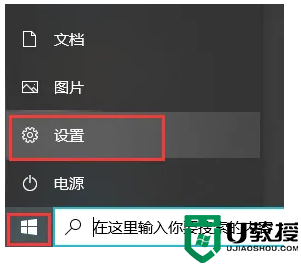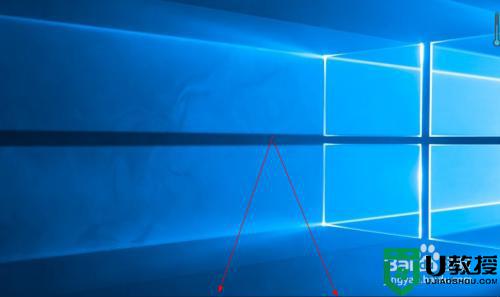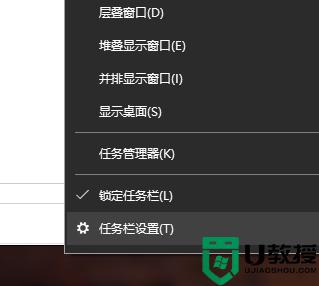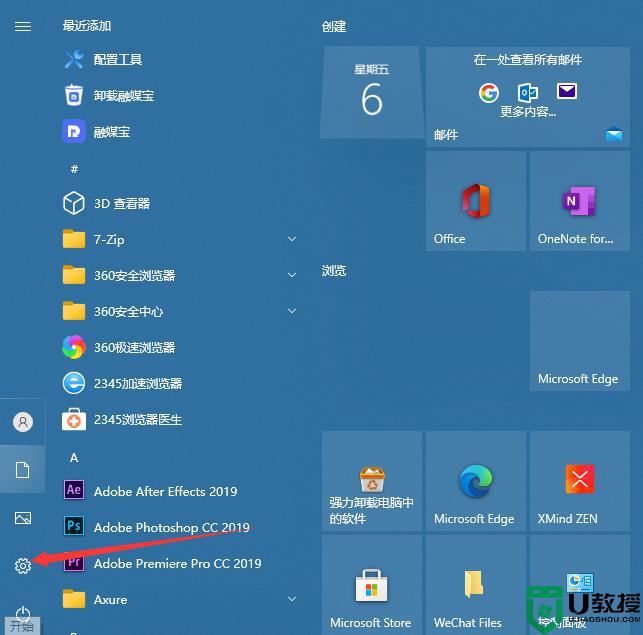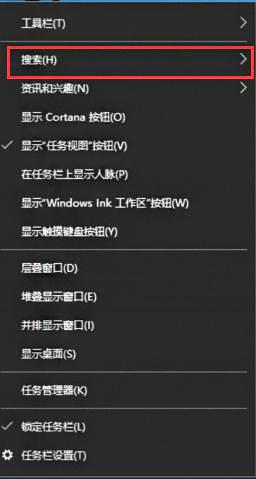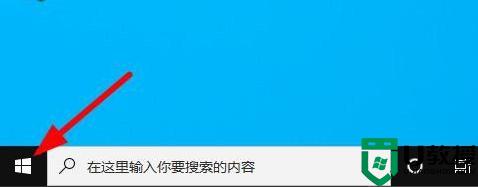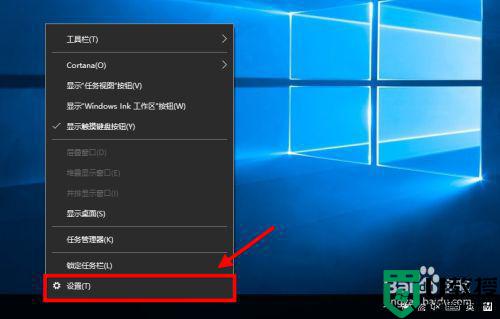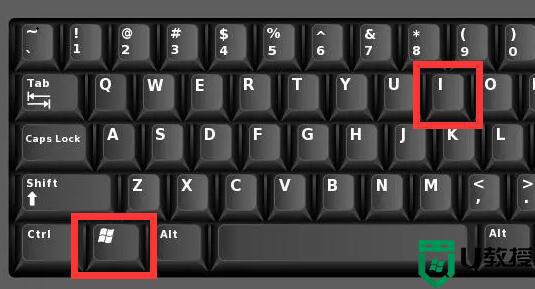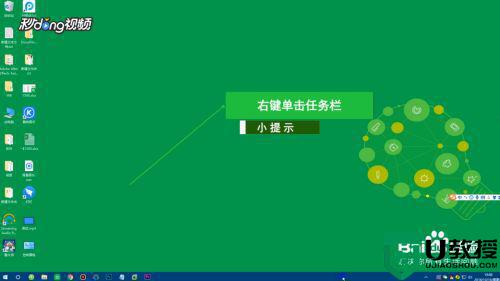不想隐藏win10任务栏怎么操作 win10设置任务栏不隐藏的方法
时间:2022-03-11作者:mei
升级win10系统发现任务栏总是自动隐藏起来,怎么回事?任务栏是电脑中使用非常频繁的,之前都会一直显示的,现在隐藏起来反倒不利于操作,有什么方法能让任务栏不隐藏呢?面对这个难题,这里给大家介绍win10设置任务栏不隐藏的方法。
推荐:win10超级精简版
方法一:
1、首先在电脑桌面任意空白处点击鼠标右键,再点击鼠标右键菜单中的个性化。
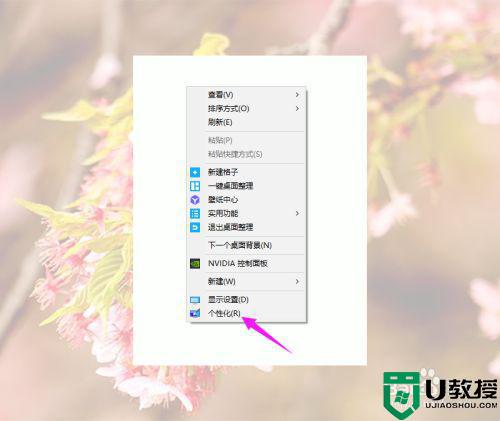
2、然后在个性化设置界面点击任务栏。
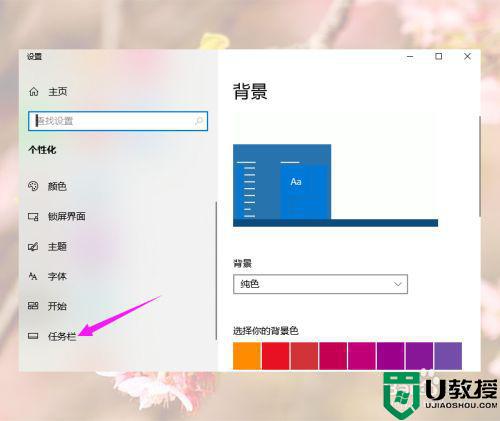
3、然后在任务栏设置中将“在桌面模式下自动隐藏任务栏”开关关闭掉就好了。
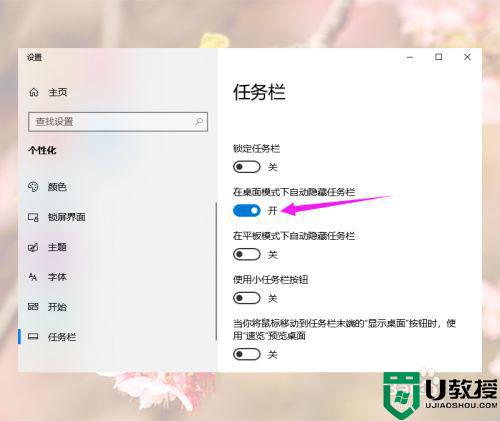
方法二
1、大家首先在电脑桌面将鼠标移动到桌面底部使任务栏显示出来。
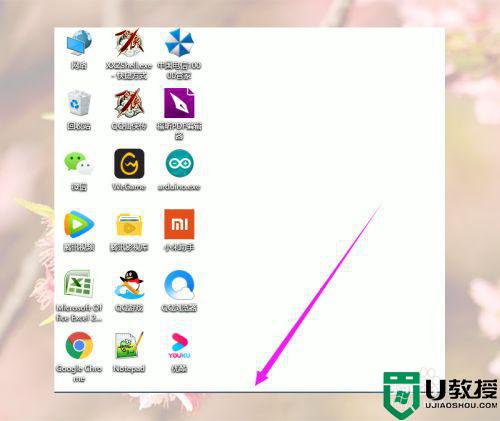
2、然后鼠标右键任务栏区域,点击任务栏设置。
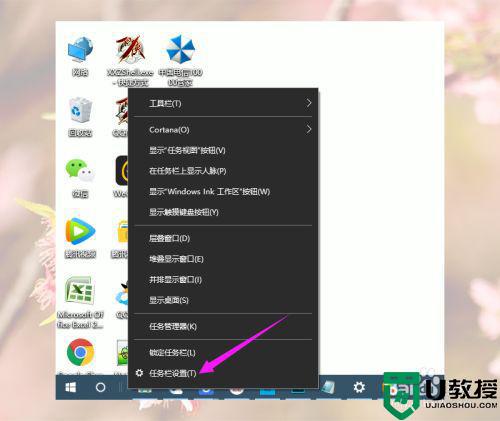
3、然后关闭“在桌面模式下自动隐藏任务栏”开关就好了。
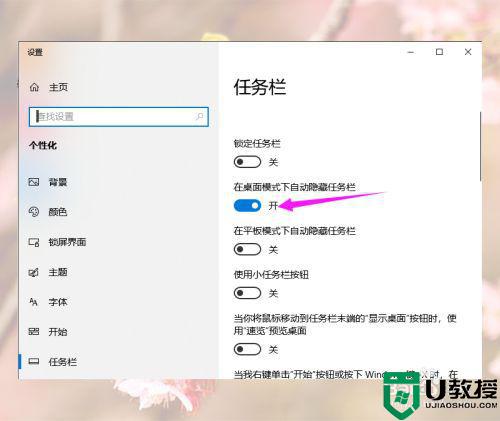
上文详解不想隐藏win10任务栏的设置方法,关闭自动隐藏任务栏选项,问题很快就解决了。